win10系统修改文件夹权限的还原方案
发布日期:2019-06-17 作者:win10正式版 来源:http://www.win10g.com
win10系统电脑使用过程中有不少朋友表示遇到过win10系统修改文件夹权限的状况,当出现win10系统修改文件夹权限的状况时,你不懂怎样解决win10系统修改文件夹权限问题的话,那也没有关系,我们按照1、首先鼠标右击文件夹选择“属性”,在打开的属性界面中的“安全”选项卡下点击“高级”按钮打开文件高级安全设置,默认情况下文件所有者为Trustedinstaller,我们需要修改为当前用户; 2、接着选择当前用户为所有者,然后点击确定,这样文件的所有者就变成了当前用户了,这时候需要重新打开文件属性就生效了;这样的方式进行电脑操作,就可以将win10系统修改文件夹权限的状况处理解决。这一次教程中,小编会把具体的详细的步骤告诉大家:
1、首先鼠标右击文件夹选择“属性”,在打开的属性界面中的“安全”选项卡下点击“高级”按钮打开文件高级安全设置,默认情况下文件所有者为Trustedinstaller,我们需要修改为当前用户;
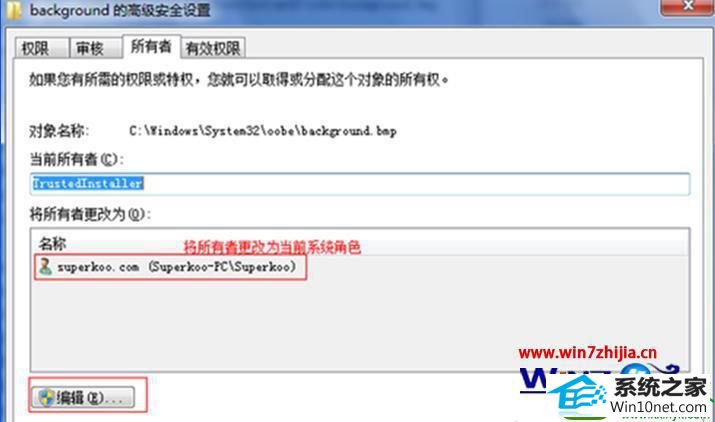
2、接着选择当前用户为所有者,然后点击确定,这样文件的所有者就变成了当前用户了,这时候需要重新打开文件属性就生效了;
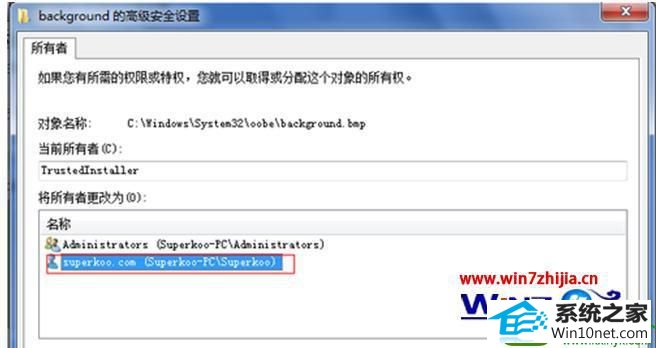
3、获得文件所有者的权限后,就可以对文件赋予相应的控制权限了(这边设置Adminitrators为完全控制权限),重新鼠标右击打开文件属性切换到“安全”选项卡,然后点击“编辑”按钮;
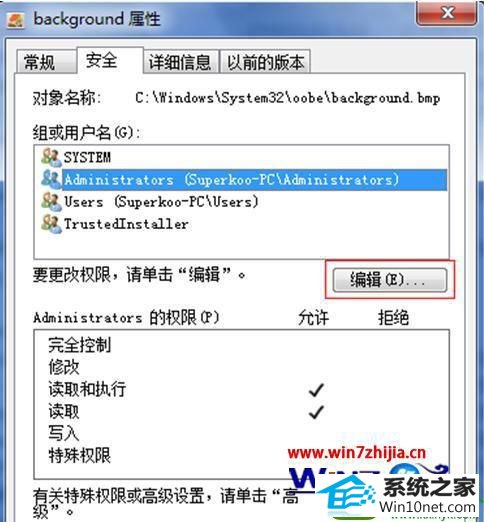
4、然后在弹出来的权限窗口中,对Adminitrators的权限勾选完全控制,然后点击确定即可,设置完成之后就有了修改文件的权限了,还可以执行覆盖文件、重命名文件等操作。
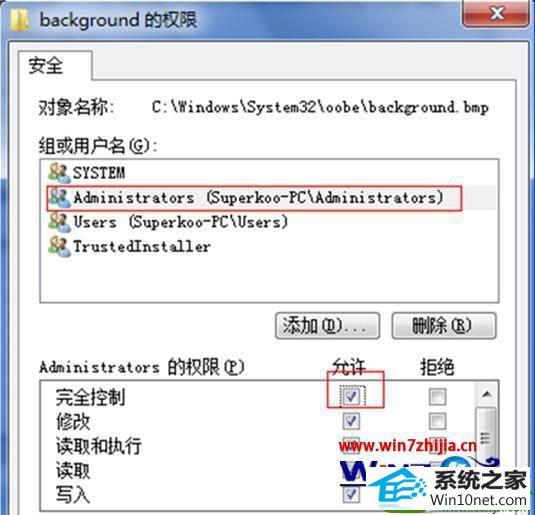
关于win1032位旗舰版系统下修改文件夹权限的方法就跟大家分享到这边了,如果你也遇到了这样的情况的话,就可以通过上面的方法进行设置了,这里小编建议在达到修改的目的后,建议将权限还原,防止文件被他人恶意修改。
------分隔线------
- 栏目专题推荐
东芝装机助手
戴尔装机助理
小马装机助手
技术员装机助理
云帆系统
老桃毛win10系统下载
360win8系统下载
得得xp系统下载
系统城一键重装系统
win10u盘启动盘制作工具
西瓜xp系统下载
番茄家园win7系统下载
乡巴佬win10系统下载
小白系统
好用装机管家
专注于系统
速骑士win7系统下载
宏碁装机管家
雨木风林u盘启动盘制作工具
通用装机管家
 系统之家Win10 清爽装机版64位 2020.11系统之家Win10 清爽装机版64位 2020.11
系统之家Win10 清爽装机版64位 2020.11系统之家Win10 清爽装机版64位 2020.11 系统之家Win7 官网装机版 2020.06(32位)系统之家Win7 官网装机版 2020.06(32位)
系统之家Win7 官网装机版 2020.06(32位)系统之家Win7 官网装机版 2020.06(32位) 系统之家win10免激活64位精选超速版v2021.11系统之家win10免激活64位精选超速版v2021.11
系统之家win10免激活64位精选超速版v2021.11系统之家win10免激活64位精选超速版v2021.11 系统之家Windows10 正式装机版64位 2020.07系统之家Windows10 正式装机版64位 2020.07
系统之家Windows10 正式装机版64位 2020.07系统之家Windows10 正式装机版64位 2020.07 电脑公司Window10 v2020.05 32位 大神装机版电脑公司Window10 v2020.05 32位 大神装机版
电脑公司Window10 v2020.05 32位 大神装机版电脑公司Window10 v2020.05 32位 大神装机版 番茄花园Win10 安全装机版 2021.03(32位)番茄花园Win10 安全装机版 2021.03(32位)
番茄花园Win10 安全装机版 2021.03(32位)番茄花园Win10 安全装机版 2021.03(32位)
- 系统教程推荐
- win10系统右键如果添加office的word/Excel/ppt功能
- 彻底隐藏win10系统隐藏的文件夹
- 老友设置win8系统从视频中提取音频文件的教程
- 主编为你win10系统文件夹共享权限设置 的教程
- 笔者详解win10系统U盘装系统提示windows找不到文件C:\windows\explor
- win10系统电脑连接Mp3/Mp4后无法识别的解决办法
- 绿茶设置win10系统打印机显示叹号无法打印的步骤
- 电脑店恢复win10系统打开迅雷影音播放视频闪退的方法
- 老司机恢复win8系统打开网页无法加载视频的教程
- 禁用Ghost win7旗舰版锁屏(日升级)_win7旗舰版锁屏
- win10系统鼠标光标总是乱移动的还原步骤
- 保护win 10系统安全组策略禁止页面自动下载配置
- 小编为你win10系统休眠时断网的办法
- 快速恢复win10系统右键发送到选项为空白的办法
- Msdn订阅网站发布win7创意者升级iso镜像下载
